Đồng bộ hóa tất cả trang tính với cùng một phạm vi được chọn
Khi chúng ta sử dụng sổ làm việc excel, đôi khi, chúng ta cần chọn cùng một phạm vi của nhiều trang tính trong một sổ làm việc và đồng bộ hóa chúng để xem thông tin một cách dễ dàng và thuận tiện. Các phương pháp sau đây sẽ giúp bạn đồng bộ hóa các trang tính để có các phạm vi giống nhau trong một sổ làm việc một cách nhanh chóng và dễ dàng.
Chọn các phạm vi giống nhau trong tất cả các trang tính với Chọn Tất cả Trang tính
Bạn có thể tạo tất cả các trang tính để có cùng một phạm vi được chọn trong một sổ làm việc như sau:
1. Chọn một phạm vi trong trang tính đang hoạt động mà bạn muốn chọn trong tất cả các trang tính. Ví dụ phạm vi A103: C112
2. Sau đó, nhấp chuột phải vào tab trang tính và chọn Select All Sheets từ menu. Xem ảnh chụp màn hình:
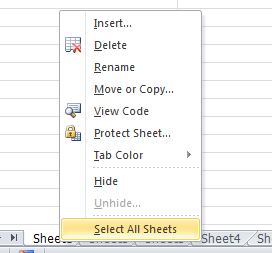
3. Tất cả các trang tính trong sổ làm việc sẽ có cùng một phạm vi được chọn.
Lưu ý: để chọn cùng một phạm vi trong tất cả các trang tính bằng cách này, nó chỉ có thể chọn cùng một phạm vi trong tất cả các trang tính, nhưng nó không thể hiển thị tất cả các phạm vi đã chọn ở cùng một vị trí của cửa sổ.
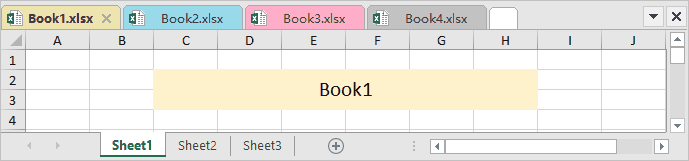
Đồng bộ hóa nhanh chóng tất cả các trang tính vào cùng một phạm vi chỉ với một cú nhấp chuột
1. Kích hoạt trang tính và chọn phạm vi mà bạn muốn sử dụng.
2. Nhấp chuột Enterprise > Worksheet Tools > Synchronize Worksheets, xem ảnh chụp màn hình:
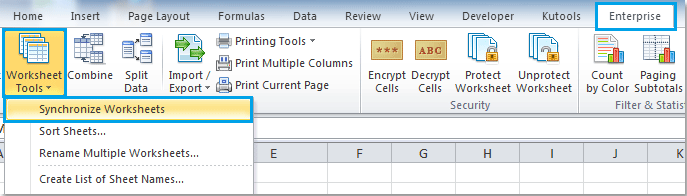
3. Và một hộp nhắc xuất hiện để nhắc bạn tất cả các trang tính trong sổ làm việc sẽ có cùng phạm vi đã chọn và ô phía trên bên trái.
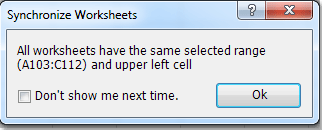
4. Sau đó nhấn vào OK, tất cả các bảng tính đã được đồng bộ hóa, khi bạn điều hướng giữa tất cả các bảng tính, mỗi bảng tính có cùng phạm vi sẽ được chọn. Xem ảnh chụp màn hình:

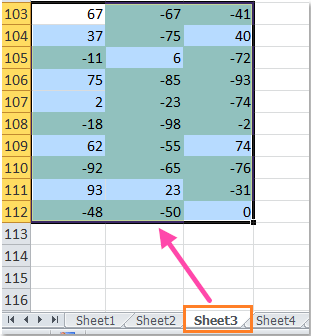
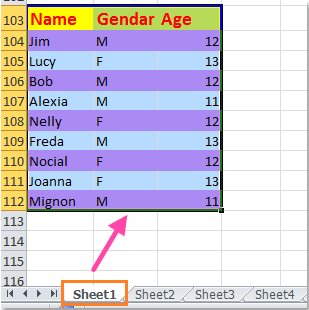
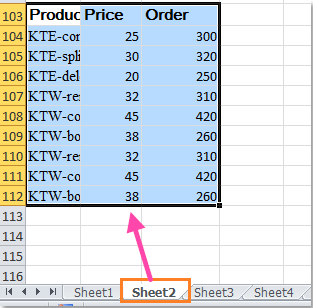
Sử dụng mã VBA để đồng bộ hóa trang tính
Sử dụng mã VBA sau, bạn có thể nhanh chóng tạo tất cả các trang tính để có cùng một phạm vi được chọn và hiển thị phạm vi đã chọn ở cùng một vị trí của cửa sổ.
1. Chọn một phạm vi trong một trang tính, sau đó bấm Developer >Visual Basic, Một Microsoft Visual Basic mới trong cửa sổ ứng dụng sẽ được hiển thị
2. Nhấp chuột Insert> Module, sau đó sao chép và dán các mã sau vào module:
VBA: đồng bộ hóa tất cả các trang tính của sổ làm việc
Sub SynchSheets()
‘Update 20130912
Dim WorkShts As Worksheet
Dim sht As Worksheet
Dim Top As Long
Dim Left As Long
Dim RngAddress As String
Application.ScreenUpdating = False
Set WorkShts = Application.ActiveSheet
Top = Application.ActiveWindow.ScrollRow
Left = Application.ActiveWindow.ScrollColumn
RngAddress = Application.ActiveWindow.RangeSelection.Address
For Each sht In Application.Worksheets
If sht.Visible Then
sht.Activate
sht.Range(RngAddress).Select
ActiveWindow.ScrollRow = Top
ActiveWindow.ScrollColumn = Left
End If
Next sht
WorkShts.Activate
Application.ScreenUpdating = True
End Sub
3. Sau đó nhấn vào nút F5 để thực thi mã, tất cả các trang tính sẽ có cùng một phạm vi được chọn và hiển thị các phạm vi đã chọn ở cùng một vị trí của cửa sổ.
Bài viết cùng chủ đề:
-
Cách phân vùng ổ cứng thông minh cho máy tính văn phòng
-
Máy tính bị đơ màn hình không tắt được? 5 cách xử lý nhanh gọn, hiệu quả 100%
-
Cách build máy tính chạy Blender tốt nhất 2025 – Cấu hình PC đồ họa chuyên dụng chuẩn tối ưu
-
Tự build PC tại nhà: Hướng dẫn chi tiết từ A-Z cho người mới
-
Cách build PC chơi PUBG max setting: Cấu hình nào phù hợp?
-
Cấu hình PC tối ưu cho Photoshop & AutoCAD
-
Màn hình laptop bị giật: Nguyên nhân và cách khắc phục hiệu quả
-
Cách chọn màn hình đồ họa chuẩn xác cho Designer và Editor
-
Hướng dẫn sửa lỗi card Wifi: Đơn giản, hiệu quả, ai cũng làm được!
-
5 mẹo chọn màn hình đồ họa cho dân thiết kế
-
Cách chọn bo mạch chủ phù hợp cho PC gaming
-
Mẹo bảo dưỡng PC để tăng tuổi thọ cho máy
-
Tại sao cần cập nhật phần mềm và driver thường xuyên?
-
Cách backup dữ liệu hiệu quả để tránh mất thông tin
-
Ổ cứng bị đầy: Nguyên nhân và cách khắc phục
-
Cách thêm hoặc cài đặt Brushes vào Adobe Illustrator
































